电脑光盘文件怎么打开 电脑如何打开光盘文件
更新时间:2020-12-16 09:20:09作者:xinxin
许多用户为了保证储存文件的安全稳定,通常都会选择将其刻录到光盘中,而通常情况,我们电脑中安装的系统镜像文件也可以放置到光盘中来,然而许多用户还不清楚自己光盘中的文件应该怎么打开,那么电脑如何打开光盘文件呢?接下来小编就来告诉大家电脑打开光盘文件操作方法。
具体方法:
1、创建一个文件夹,将光盘镜像文件放在文件夹内。
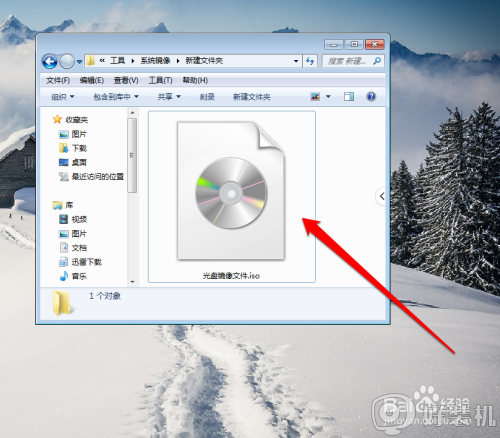
2、查看光盘镜像文件,并选中光盘镜像文件。
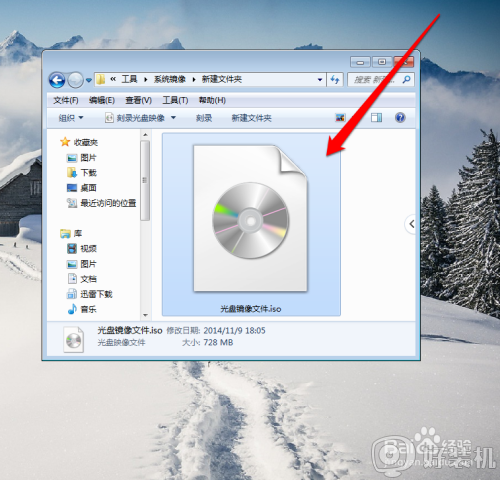
3、选中光盘镜像文件后,使用鼠标右键点击弹出菜单选择打开方式。
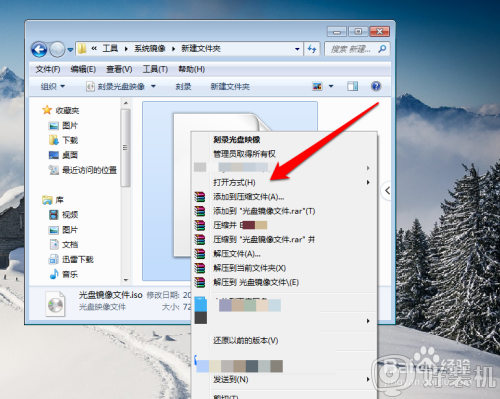
4、打开方式一般选择镜像识别程序,我们这里需要打开镜像文件,所以我们选择压缩程序。
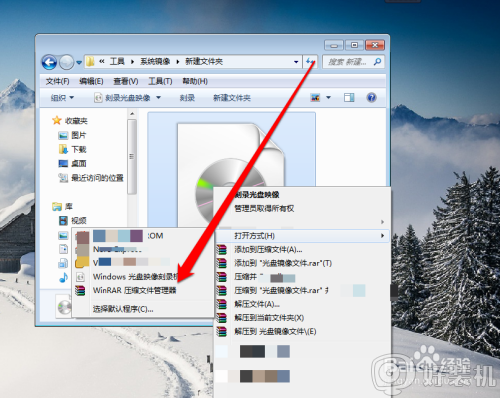
5、点击解压ISO文件,进入解压程序界面。
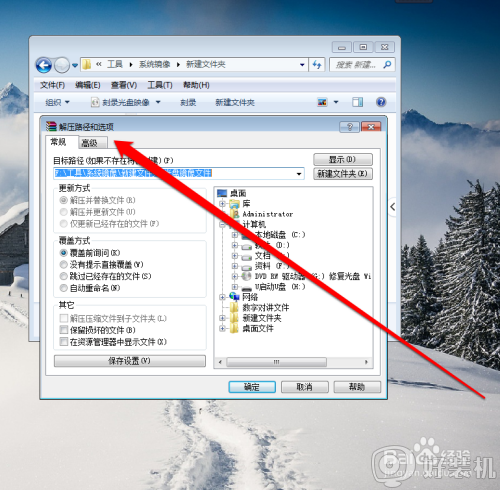
6、在解压程序界面,选择一个解压文件的路径。
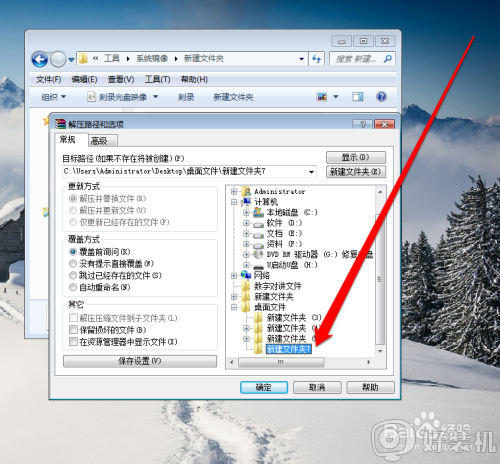
7、选择完成后,点击确定按钮进行解压文件。
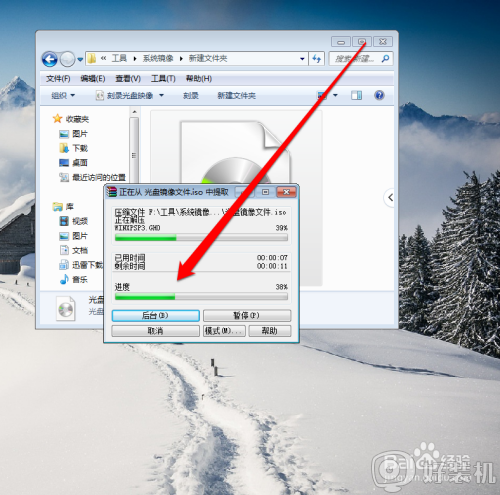
8、解压完成后,进入解压路径就可以看到打开的光盘镜像文件了。
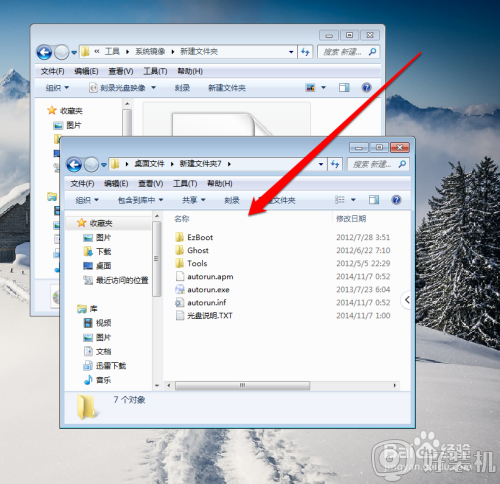
以上就是电脑打开光盘文件操作方法了,还有不清楚的用户就可以参考一下小编的步骤进行操作,希望能够对大家有所帮助。
- 上一篇: 电脑声音太小了加满了就还是很小声解决方法
- 下一篇: 共享打印机每次都要输入密码取消设置方法
电脑光盘文件怎么打开 电脑如何打开光盘文件相关教程
- 电脑键盘怎么开灯光 电脑键盘灯光如何打开
- 如何刻盘文件进光盘 电脑上的文件怎么刻录到光盘
- 台式电脑光盘怎么打开 台式电脑怎么打开光驱
- 笔记本电脑怎么打开光盘 笔记本电脑打开光盘的步骤
- 笔记本电脑驱动器怎么打开 如何将笔记本电脑的光盘驱动器打开
- 如何打开nrg文件 nrg文件用什么打开
- 电脑怎样刻录光盘 自己怎么刻录光盘
- 电脑中的虚拟光驱不能用怎么回事 虚拟光驱不能用的解决步骤
- 如何显示光碟隐藏文件 怎么显示光盘隐藏文件
- Linux命令行刻录镜像文件到DVD光盘的步骤 如何在Linux下通过命令行刻录镜像文件到DVD光盘
- 英伟达控制面板打不开怎么回事 英伟达控制面板无法打开如何解决
- 三星笔记本按f几进入u盘启动 三星u盘启动按哪个键
- 谷歌浏览器如何设置为兼容模式 如何在谷歌浏览器设置兼容模式
- 如何清理Microsoft Edge使用痕迹 彻底删除Microsoft Edge使用痕迹的方法
- 电脑c盘的drivers文件能删吗 详解drivers是什么文件夹
- 电脑怎么禁止流氓应用软件下载安装 电脑如何阻止流氓软件安装到桌面
电脑常见问题推荐
- 1 网络经常断网又自动恢复怎么办 电脑自动断网一会儿又自动连上如何处理
- 2 steam下载位置更改方法?steam下载安装位置怎么改
- 3 itunes卸载不干净无法重新安装怎么办 电脑itunes卸载不干净安装不上如何解决
- 4 windows建立ftp服务器设置教程 windows怎么搭建ftp服务器
- 5 怎么关闭steam开机启动 在哪里关闭steam开机启动
- 6 两台电脑之间怎么传文件最快 两台电脑间传文件怎样最快
- 7 excel打不开显示文件格式或文件扩展名无效的解决办法
- 8 steam动态怎么删除 steam游戏动态的删除步骤
- 9 蓝牙耳机连接电脑声音断断续续的怎么回事?蓝牙耳机连接电脑后时断时续如何解决
- 10 罗技gpw二代怎么调dpi 罗技gpw二代调鼠标dpi的方法
